
远程服务器管理工具(RSAT)是 Windows 系统管理员的得力助手,可以帮助我们在 Windows 11 或 Windows 10 客户端上远程管理 Windows Server,大大减少了直接登录服务器进行操作的需求。对于在域环境中工作的管理员来说,RSAT 是不可或缺的工具集。
RSAT 的主要功能包括:远程管理 Windows Server 的各个角色,管理用户账户、安全策略和存储等。
接下来,本文将详细介绍如何在 Windows 11 上通过「设置」或 PowerShell 命令,来安装和卸载 RSAT 远程服务器管理工具。
安装要求
在开始安装 RSAT 之前,需要满足以下要求:
- 操作系统版本:RSAT 只支持在 Windows 11 专业版、教育版和企业版上安装,不支持家庭版。
- 账户类型:虽然可以使用本地账户进行安装,但很多工具在使用时,需要使用具有管理权限的域账户。
本文以 Windows 11 作为示例,但以下步骤同样适用于 Windows 10 Version 1809 及以上版本。
方法 1:通过「设置」安装或删除 RSAT 组件
安装 RSAT 组件
在 Windows 11 中,安装 RSAT 的简便方法是使用「设置」应用程序:
1使用Windows + I快捷键打开「设置」,选择「系统」>「可选功能」。
2点击「添加可选功能」右侧的「查看功能」。
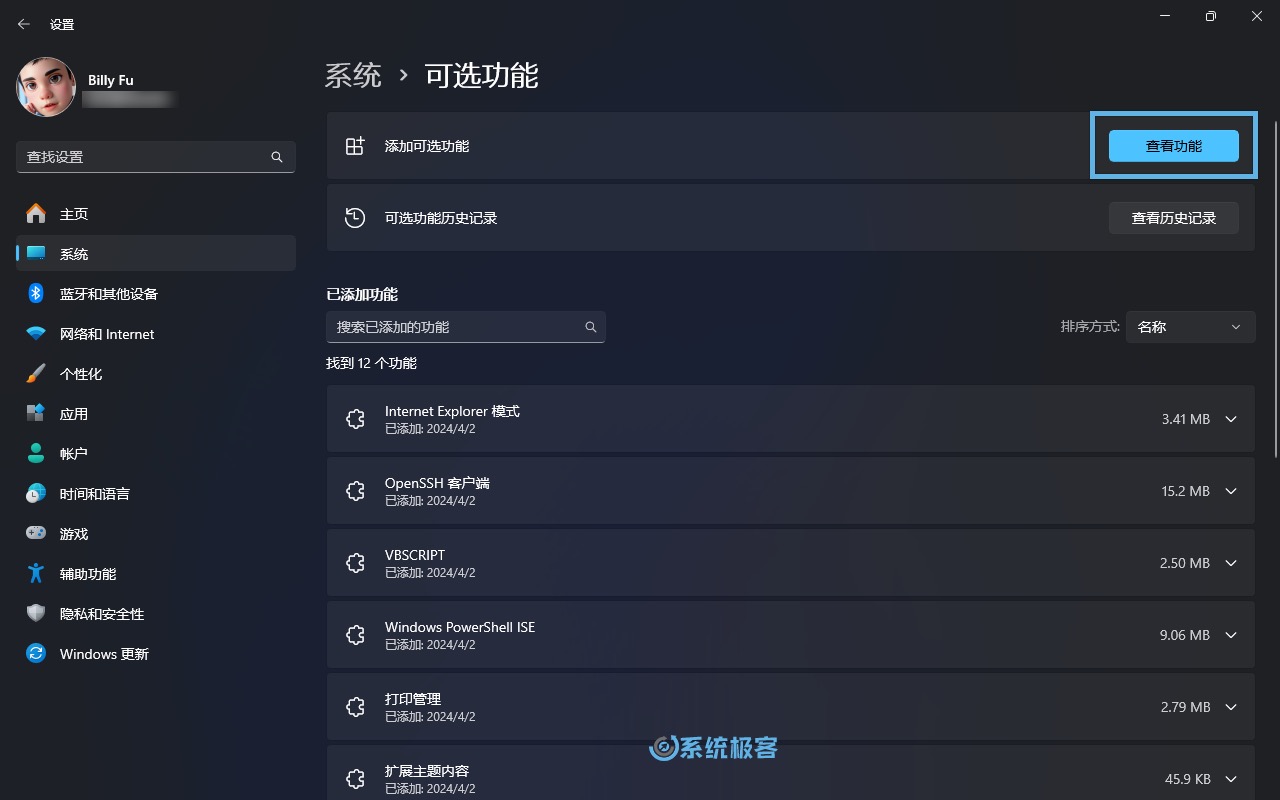
3在弹出窗口的搜索栏中输入RSAT,选择要添加的 RSAT 组件,然后点击「下一步」。
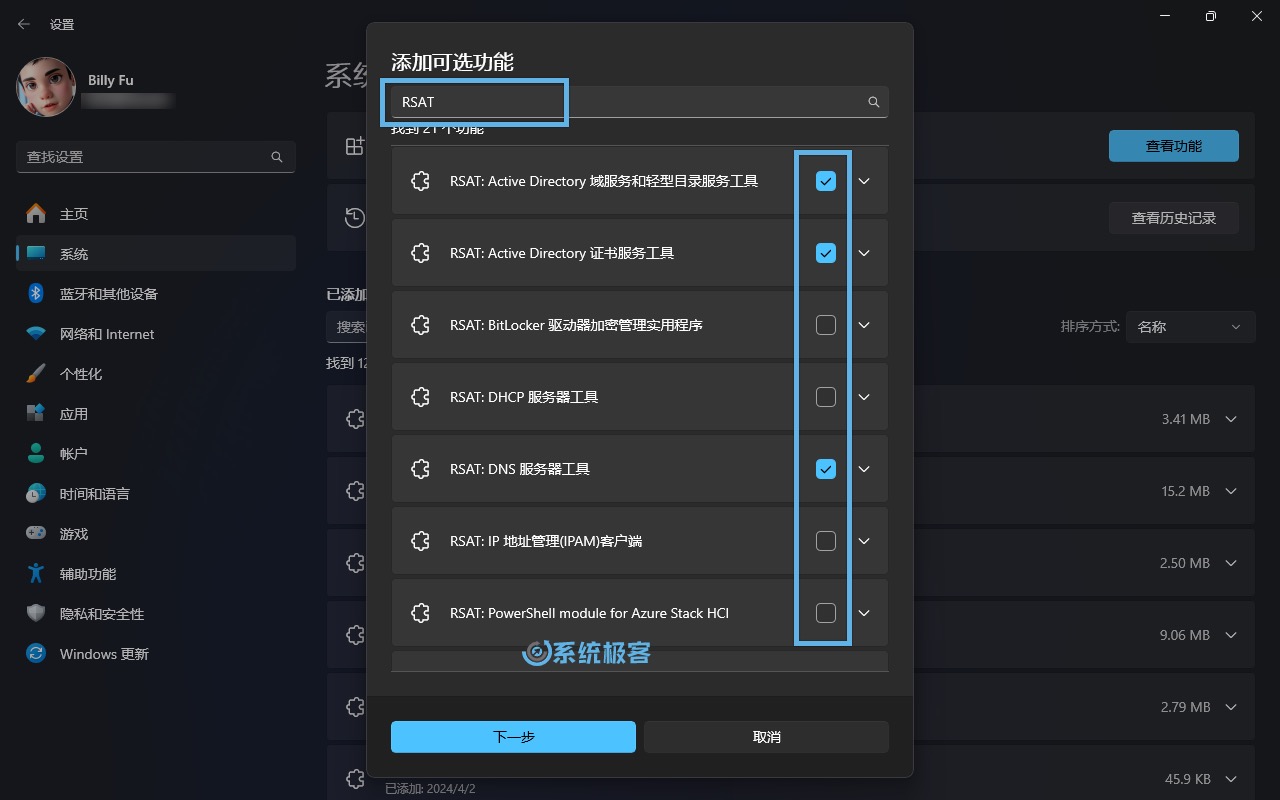
4点击「添加」,可以在「最近操作」部分查看到组件的安装进度。
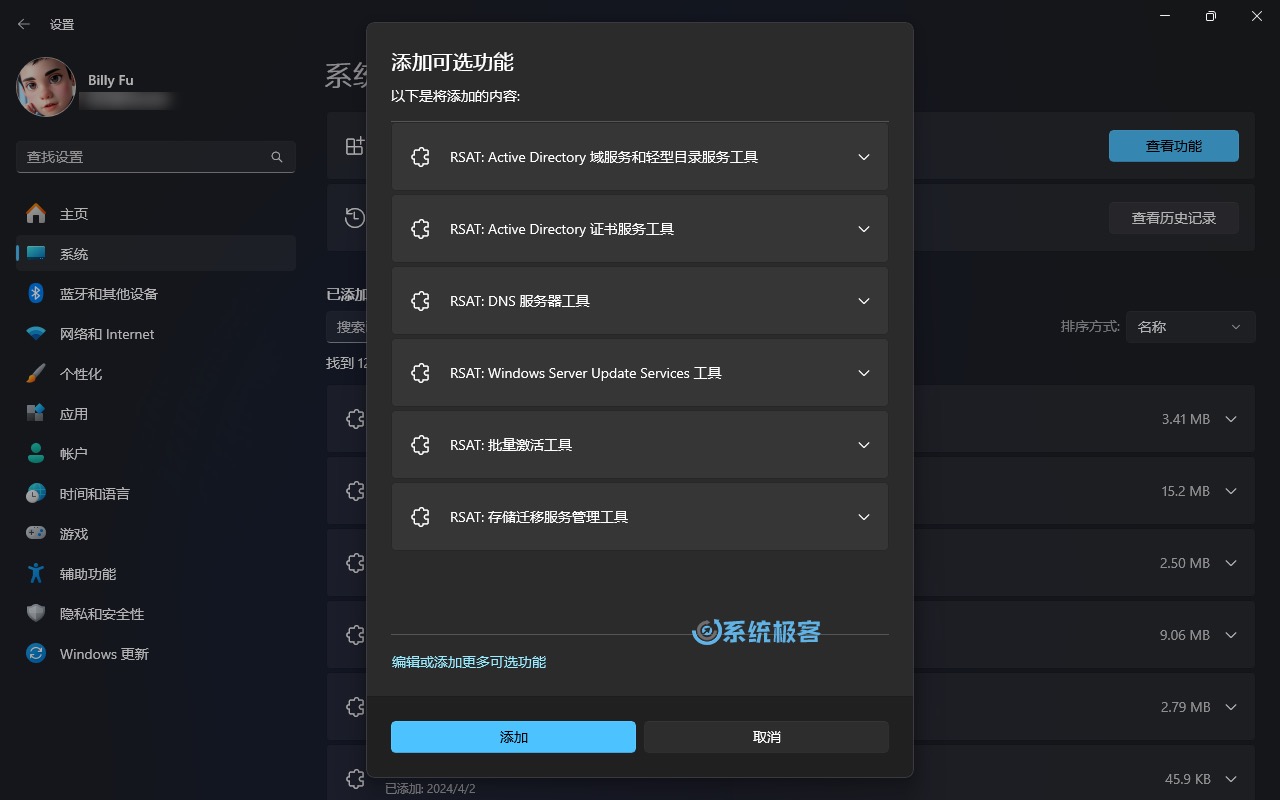
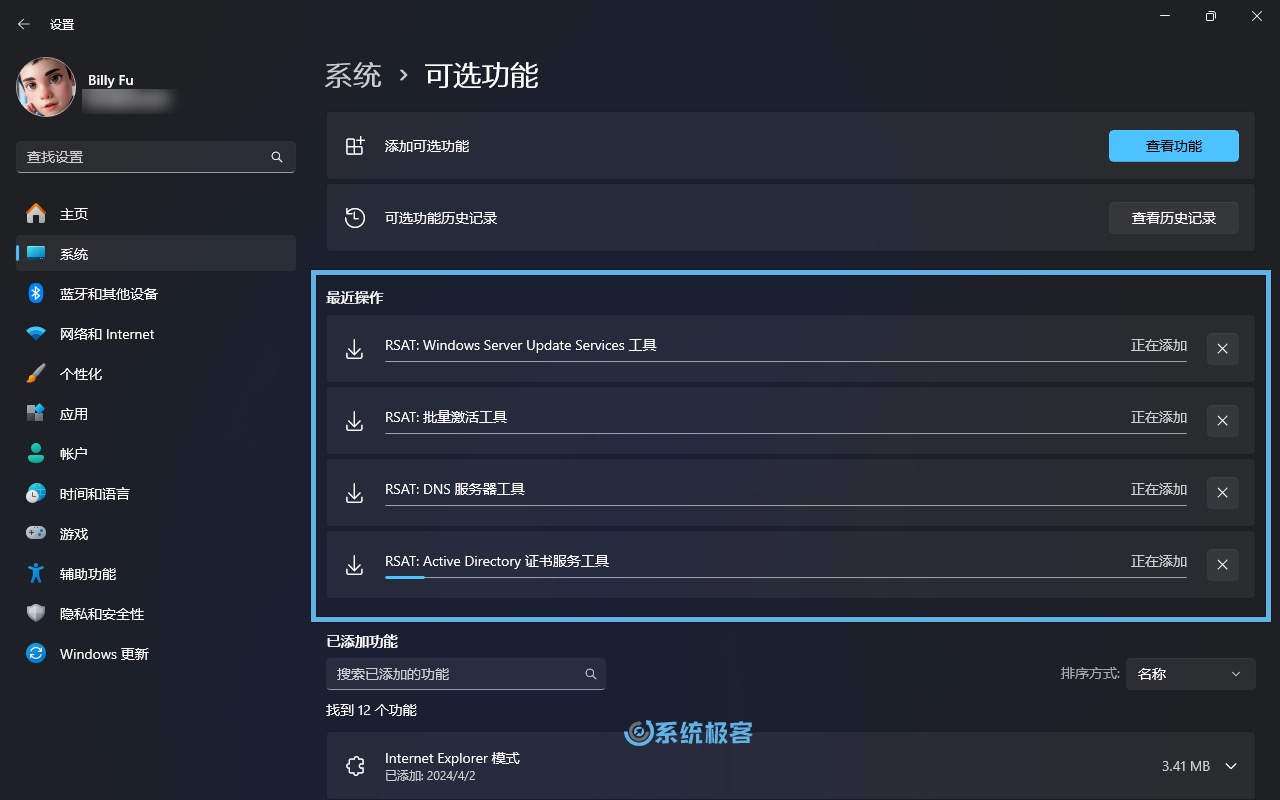
5安装过程需要一些时间,请耐心等待,完成后请重启系统。
卸载 RSAT 组件
如果不再使用 RSAT,可以通过「设置」中的「可选功能」来卸载它:
1使用Windows + I快捷键打开「设置」,选择「系统」>「可选功能」。
2在「已添加功能」的搜索栏中输入RSAT,查看已安装组件的列表。
3点击要移除组件旁边的展开图标,然后点击「删除」。
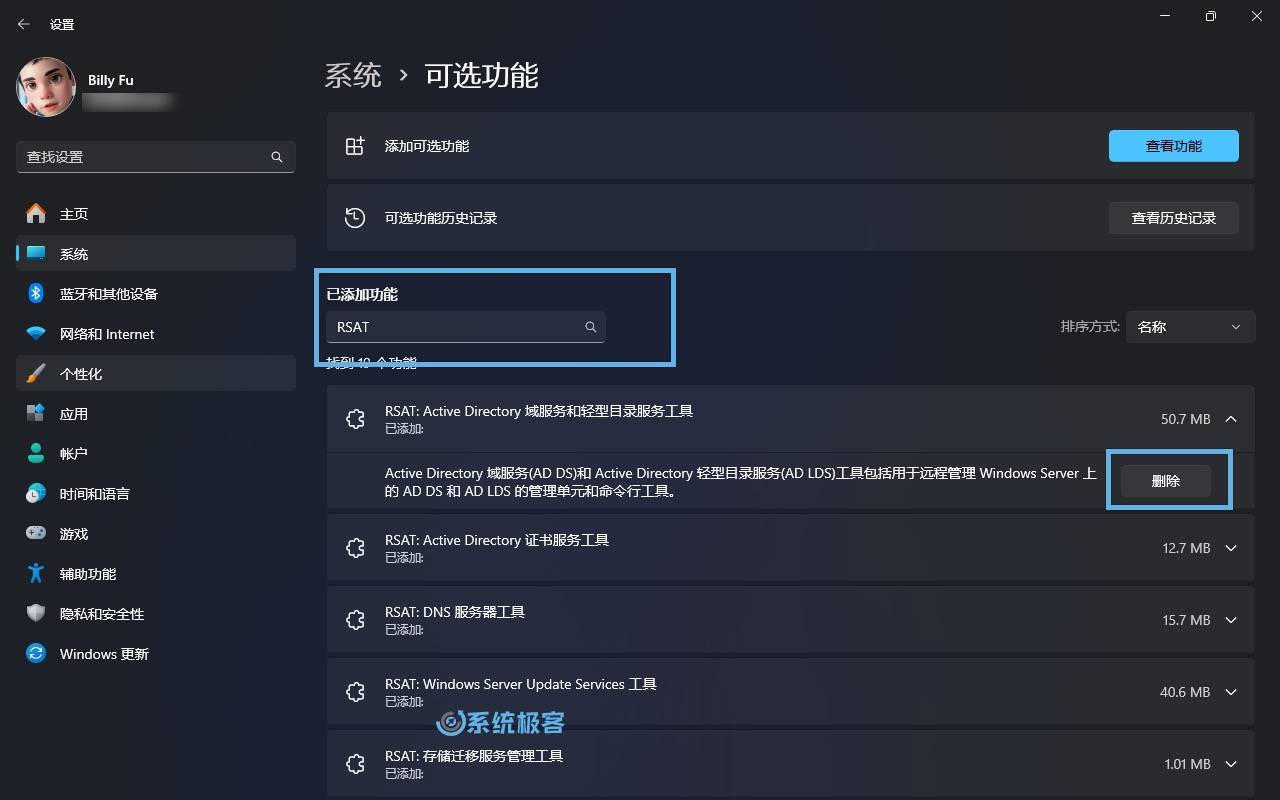
方法 2:使用 PowerShell 安装或卸载 RSAT 组件
安装 RSAT 组件
要通过 PowerShell 命令安装 RSAT 工具,请按以下步骤操作:
1使用Windows + R快捷键打开「运行」对话框,输入powershell,然后按Ctrl + Shift + Enter以管理员权限打开 PowerShell。
2执行以下命令查看「已安装」和「可用」的 RSAT 组件:
Get-WindowsCapability -Name RSAT* -Online | Select-Object -Property DisplayName, Name, State
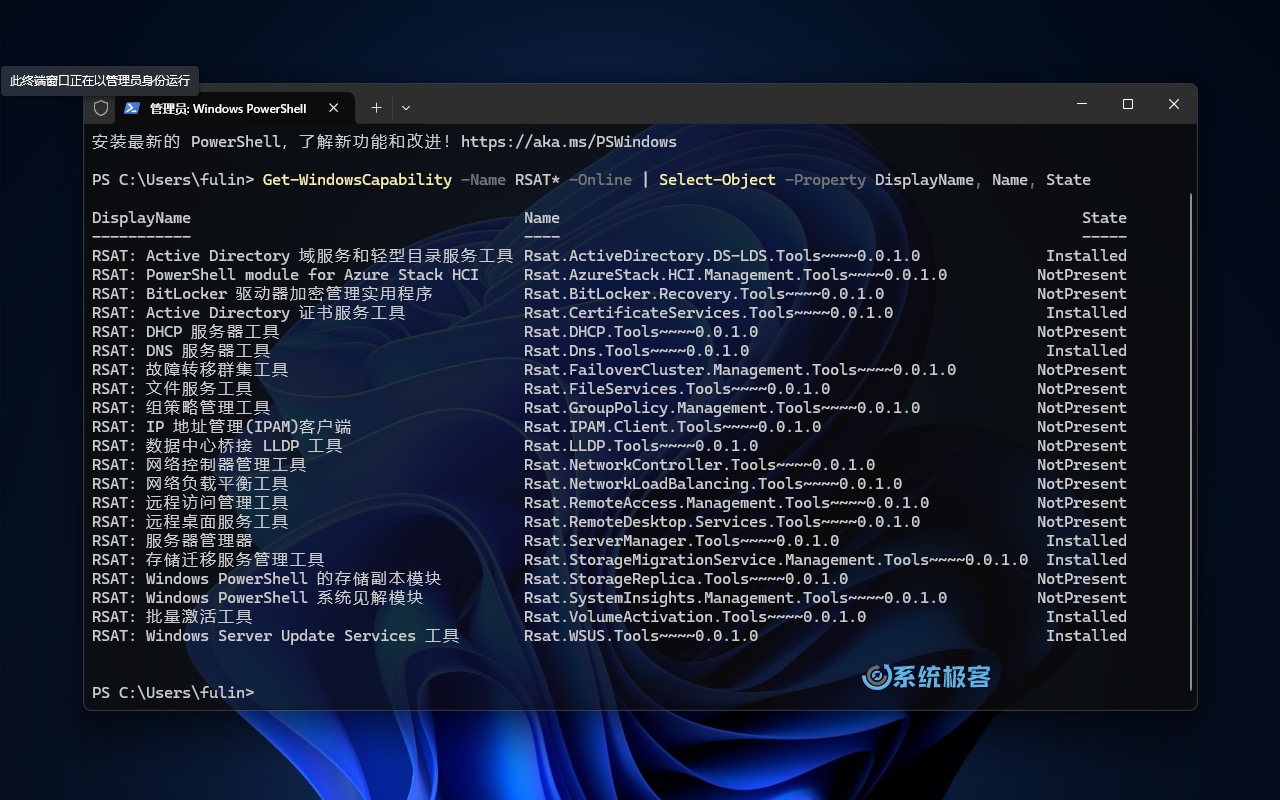
3执行以下命令安装指定的 RSAT 组件:
Get-WindowsCapability -Name "[RSAT-Tool-Name]" -Online | Add-WindowsCapability –Online
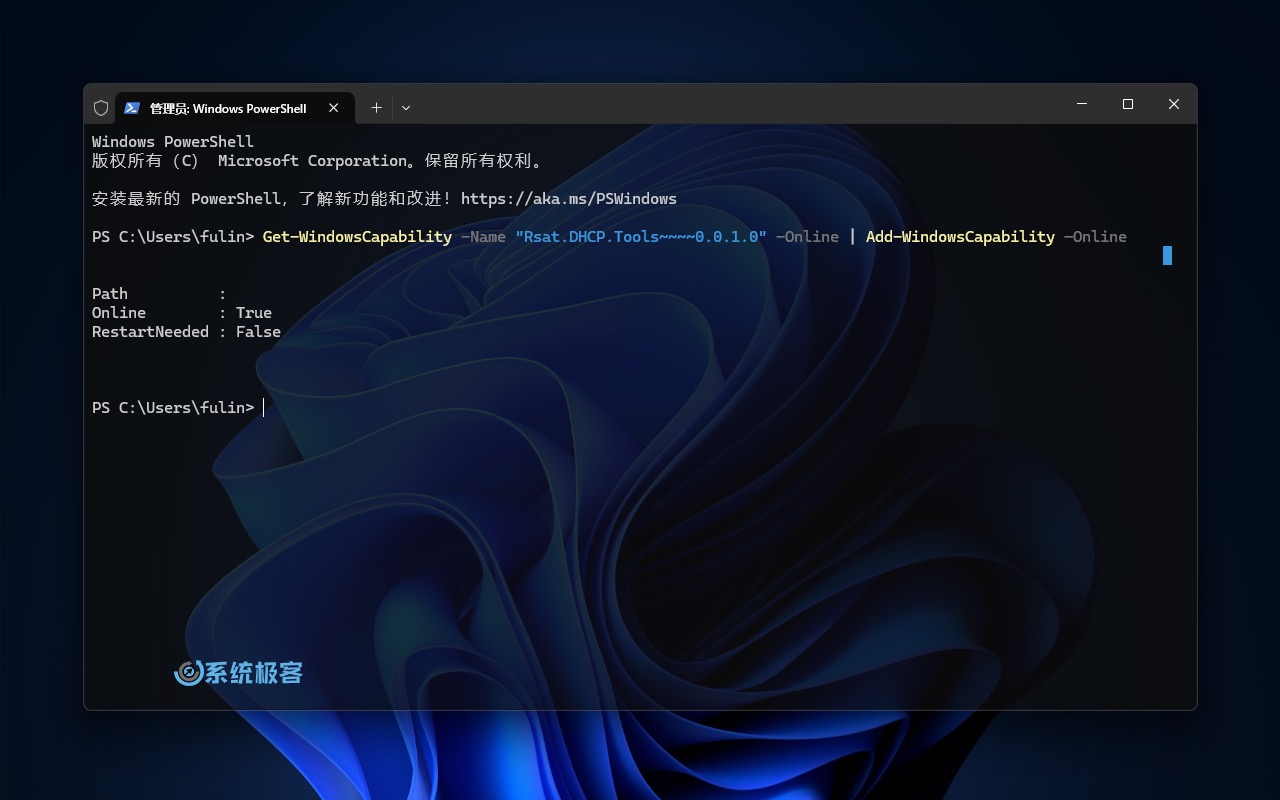
记得将RSAT-Tool-Name,替换为组件的实际Name名称。
4(推荐)使用以下命令一次性安装所有 RSAT 组件,省得以后麻烦:
Get-WindowsCapability -Name RSAT* -Online | Add-WindowsCapability -Online
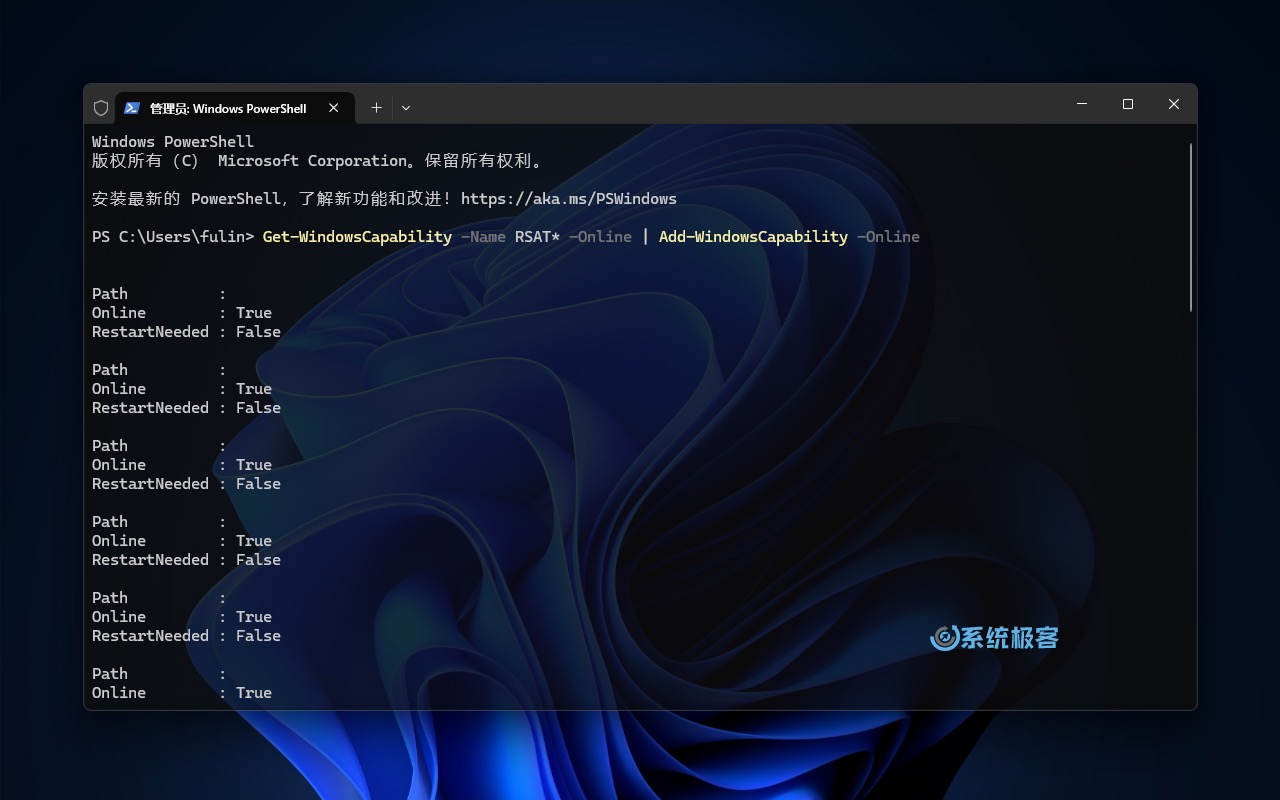
5安装完成后重启计算机。
卸载 RSAT 组件
要卸载 RSAT 工具,也可以通过 PowerShell 轻松完成。以下是详细步骤:
1使用Windows + R快捷键打开「运行」对话框,输入powershell,然后按Ctrl + Shift + Enter以管理员权限打开 PowerShell。
2执行以下命令列出「已安装」的 RSAT 组件:
Get-WindowsCapability -Name RSAT* -Online | Where-Object {$_.State -eq "Installed"} | Select-Object -Property DisplayName, Name, State
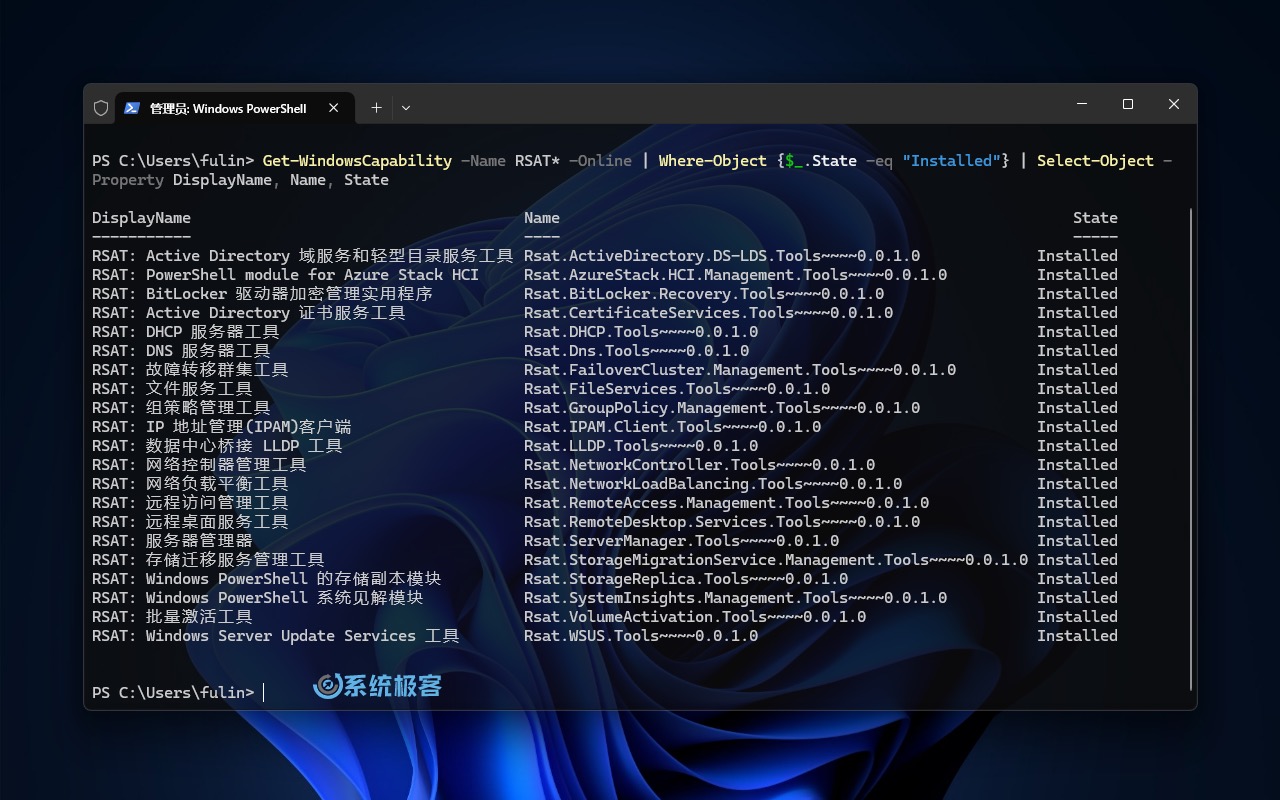
3执行以下命令卸载指定的 RSAT 组件:
Remove-WindowsCapability -Name "[RSAT-Tool-Name]" -Online
记得将RSAT-Tool-Name,替换为组件的实际Name名称。
4(推荐)你也可以使用以下命令,一次性卸载所有已经安装的 RSAT 组件:
Get-WindowsCapability -Name RSAT* -Online | Where-Object {$_.State -eq "Installed"} | ForEach-Object {Remove-WindowsCapability -Online -Name $_.Name}
使用 RSAT 远程服务器管理工具
安装完成后,你可以在「开始」菜单 >「所有应用」>「Windows 工具」中访问所有远程服务器管理工具,以下是完整列表:
- Active Directory 域服务和轻型目录服务工具
- PowerShell module for Azure Stack HCI
- BitLocker 驱动器加密管理实用程序
- Active Directory 证书服务工具
- DHCP 服务器工具
- DNS 服务器工具
- 故障转移群集工具
- 文件服务工具
- 组策略管理工具
- IP 地址管理(IPAM)客户端
- 数据中心桥接 LLDP 工具
- 网络控制器管理工具
- 网络负载平衡工具
- 远程访问管理工具
- 远程桌面服务工具
- 服务器管理器
- 存储迁移服务管理工具
- Windows PowerShell 的存储副本模块
- Windows PowerShell 系统见解模块
- 批量激活工具
- Windows Server Update Services 工具











非常感谢!